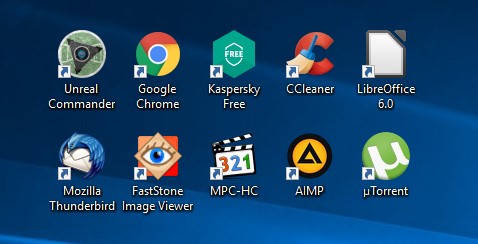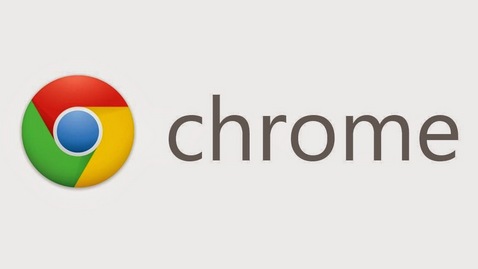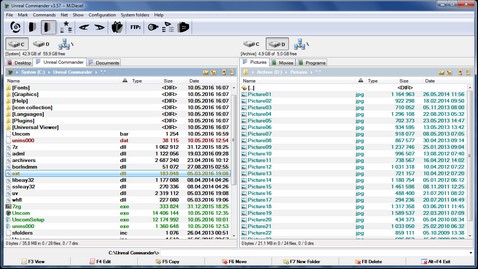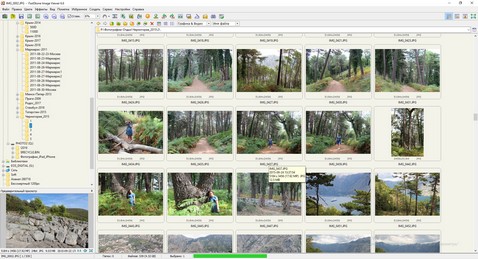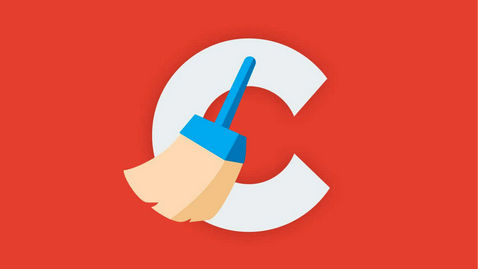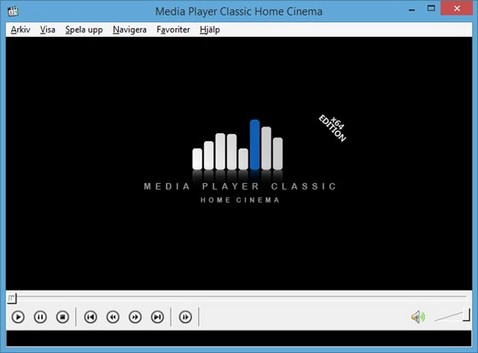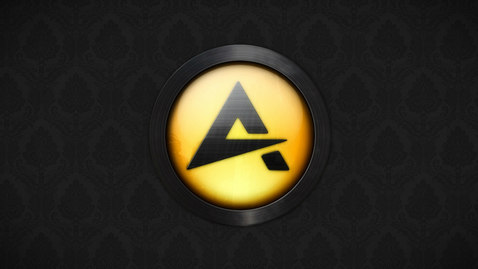Каждое приложение из нашего списка проверено временем и многочисленными пользователями. Все программы абсолютно бесплатны для домашнего пользования (а в ряде случаев и для коммерческого). Они делают работу на компьютере удобнее и проще, поэтому мы смело рекомендуем их к установке на компьютер с Windows.
Напоминаем, что в нашем списке фигурируют только бесплатные программы. Поэтому вы не найдете здесь, к примеру, любимый всеми Microsoft Office и ряд других безусловно хороших, но платных приложений. И еще мы стараемся поддерживать отечественного производителя.
Наш прошлый материал в октябре прошлого года вызвал массу комментариев. Кто-то благодарил, кто-то материл в стиле «как загадить новый компьютер» и «куча ненужного хлама». Но гораздо больше было тех, кто предлагал более интересные с их точки зрения альтернативы. Многие из них мы включили в статью.
1. Антивирус: Avast Free Antivirus
Первая программа, которую нужно ставить на компьютер после драйверов, это антивирусная. Существует мнение, что если руки и голова растут из правильного места, то риск заразиться вирусом или трояном минимален. Для этого не нужно лазить по сайтам-помойкам и не скачивать файлы из ненадежных источников. Логика в этом есть, но с работающим антивирусом будет спокойнее.
В прошлый раз мы рекомендовали Kaspersky Free, но теперь отказываемся от этой рекомендации. Причина в частых и назойливых всплывающих уведомлениях. У антивируса Avast уведомлений чуть меньше. Правда, у этой программы есть пара нехороших историй в прошлом. Но в целом антивирус неплохой.
На рынке существует около десятка бесплатных антивирусов: выбирайте тот, что вам больше нравится. Можно даже не ставить сторонний антивирус, а пользоваться «Защитником» (Defender), встроенным в операционную систему Windows. У него базовый функционал, но защищает систему он неплохо.
Альтернативы: 360 Total Security Essential, AVG AntiVirus Free, Comodo Free Antivirus, Kaspersky Free, Panda Free Antivirus
2. Браузер: Google Chrome 73
На самом деле мы пользуемся Firefox, но рекомендуем Chrome, который сегодня является безусловным лидером среди браузеров. Шутка ли, даже Microsoft переводит свой браузер Edge на движок Chromium. Кто бы мог об этом подумать еще пять лет назад?
Chrome — не самый функциональный браузер. Зато он быстр и стабилен. Из-за огромной популярности все сайты в интернете в первую очередь делаются под него: это еще один аргумент в сторону Хрома.
Если вам нужны широкие возможности, в том числе по настройке — смотрите в сторону Vivaldi. Это относительно новый, но интересный браузер. Если вы патриот, ставьте Яндекс.Браузер (шутка).
Альтернативы: Яндекс.Браузер 19.3.1, Firefox 66, Opera 58, Vivaldi 2.2
3. Файловый менедежер: Unreal Commander 3.57 (билд 1405)
Многие при работе с файлами пользуются встроенным в Windows Проводником. И он их устраивает. Но если вам часто приходится копировать, перемещать, переименовывать файлы и папки — нет ничего удобнее двухпанельного файлового менеджера. Лучший в этом классе, пожалуй, Total Commander, но это платная программа.
В качестве замены мы рекомендуем Unreal Commander, который по базовому функционалу не уступает Total’у. Не нравится Unreal, пробуйте другие файловые менеджеры из нашего списка.
Альтернативы: Multi Commander 8.3, Double Commander 0.9.1 beta, FreeCommanderXE
4. Офисный пакет: LibreOffice 6.2.2
Если вам нужен пакет офисных программ, то самое популярное решение — Microsoft Office. Но это коммерческий продукт. И, к сожалению, если вам нужна 100-процентная совместимость с файлами (особенно сложными), созданными в MS Office, вам придется пользоваться им. Для всех остальных (которых на самом деле большинство) подойдут бесплатные офисные пакеты.
LibreOffice — один из лучших продуктов в своем классе, причем постоянно развивается. В LibreOffice есть текстовый и табличный редакторы, приложения для создания презентаций, работы с базами данных, формулами, создания и редактирования векторных изображений. Хотя не всем нравится его устаревший интерфейс.
Многие в качестве альтернативы используют бесплатные онлайновые редакторы от Google и Яндекс. Они простые, но их функционал достаточен. Кроме того, возможна совместная работа над документами.
Можете выбрать Office Online — урезанную интернет-версию Microsoft Office. В прошлый раз нам рекомендовали SoftMackerOfice и WPS Office, но это платные продукты.
Альтернативы: Google Docs, Яндекс.Диск, Office Online, Apache OpenOffice 4.1.6
5. Вьювер и редактор изображений: FastStone Image Viewer 7.0
Возможно, это не самый лучший просмотрщик фотографий. Но в тройку лучших, наряду с IrfanView и XnView, входит. Приложение удобное, работает быстро, понимает почти все форматы изображений (в том числе RAW), также «видит» видеоролики, снятые на телефон или фотоаппарат. Для их просмотра не нужно использовать другие программы.
Также здесь есть функции фоторедактора, которые позволяют в несколько кликов улучшить фотографии (в том числе пакетно). Наши советы по работе с FastStone Image Viewer вы найдете здесь.
Альтернативы: IrfanView 4.52, XnView 2.47
6. Системный софт: CCleaner Free 5.55
К «чистильщикам» и «оптимизаторам» многие относятся с подозрением. На то есть основания. Некоторые программы никак не ускоряют работу компьютера, а, наоборот, могут «поломать» систему.
CCleaner также не все любят. Но с помощью нее удобно удалять (деинсталлировать) ненужные программы, редактировать список автозагрузки Windows, очищать систему от накопившегося мусора и т.п. А вот оптимизировать реестр с помощью нее не стоит.
Разумеется, опытный пользователь может воспользоваться штатными утилитами операционной системы и даже автоматизирует эти процессы. Но если вы к таким не относитесь, CCleaner упростит жизнь и сэкономит время.
Разумеется, на рынке много альтернатив. Если нужно мощное решение, ищите платные продукты. Бесплатные лицензии к ним можно найти на сайте comss.ru (не реклама!).
Альтернативы: Advanced SystemCare Free, Auslogics BoostSpeed, Reg Organizer, SystemCare Free, Wise Care 365
7. Видеоплеер и кодеки: K-Lite Codec Pack 14.8.8 и Media Player Classic
В этом старейшем наборе кодеков вы найдете также простой и всеядный видеопроигрыватель Media Player Classic Home Cinema с аскетичным дизайном. После установки K-Lite Codec Pack вам вряд ли понадобится искать кодек для того, чтобы без проблем смотреть видео в редких или малоиспользуемых кодеках и форматах.
Впрочем, большинство современных видеоплееров уже имеют поддержку самых распространенных кодеков, поэтому пакет K-Lite Codec Pack вам может не понадобится. Есть альтернативные наборы, например, ADVANCED Codecs.
Многих устраивает Windows Media, входящий в комплект Windows вместе с минимально необходимым набором кодеков.
Альтернативы: GOM Player, KMPlayer, Light Alloy, PotPlayer, VLC
8. Аудиоплеер: AIMP 4.60
Современная молодая интернет-поросль, наверное, даже не знает о таком классе программ, так как привыкла слушать музыку онлайн или во ВКонтактике. Но те, кто до сих пор иногда запускают MP3-файлы, аудиоплееры используют. Если не хочется слушать музыку через Windows Media, мы предлагает российскую разработку, очень похожую на некогда сверхпопулярный WinAMP — AIMP. Не нравится «эта попса», тогда вам наверняка придется по душе еще одна программа из 90-х годов — foobar2000.
Альтернативы: GOM Audio, foobar2000, jetAudio, Xmplay
9. Почтовый клиент: Thunderbird 60.6
Зачем эта программа, если в Windows уже встроен неплохой почтовый клиент? Мы ставим эту программу по привычке, а от них трудно избавляться.
Даже если вам не нравится Mozilla Thunderbird, все равно с почтой лучше работать не через браузер (как делают многие), а через почтовый клиент. Так вы сможете одновременно пользоваться несколькими почтовыми ящиками. Одна почта личная, другая рабочая, третья для регистрации на сайтах, четвертая запасная и т.д. Попробовав раз, вы перестанете использовать веб-версию на компьютере.
Альтернативы: почтовый клиент Windows, веб-версии Gmail, Yandex.
10. Торрент-клиент: µTorrent Classic 3.5.5
Замыкает наш ТОП-10 еще один некогда популярный торрент-клиент µTorrent. Сегодня многие используют альтернативные клиенты, некоторые из которых позволяют начинать просмотр фильмов еще на этапе закачки. У µTorrent минимум функций, за это мы его и любим. Многие в комментариях рекомендовали qBittorrent.
Что такое торренты, как оттуда качать фильмы, сериалы, компьютерные игры, музыку и книги, мы объяснять не будем. Также не будем касаться юридических и этических моментов.
Альтернативы: AzTorrent, BitComet, qBittorrent, MediaGet
И еще
В нашем списке нет PDF-ридера, архиватора и утилиты для работы с образами дисков. Данные приложения уже не пользуются былой славой. Плюс эти возможности уже заложены в Windows. Но если вам нужна альтернатива, вот вам: Adobe Acrobat Reader DC (PDF-ридер), 7-Zip (архиватор) и DAEMON Tools Lite 10.
Вместо вывода
Данный ТОП-10 формировался годами и «заточен» под те задачи, которые мы ежедневно решаем на компьютере. Тем не менее, ряд специфичных программы мы убрали из списка (Flashnote — блокнот для коротких записей и создания черновиков, Lightshot — удобная утилита для создания скриншотов, QuiteRSS — для чтения RSS-лент и т. д.).
NB! Когда будете скачивать и ставить бесплатное ПО, будьте бдительны. Не поставьте случайно еще несколько ненужных вам приложений. И скачивайте инсталляционные пакеты только с официальных сайтов программ.
А можно обойтись без этого ТОП-10?
Можно. В Windows уже встроено много чего: антивирус, браузер, проводник, просмотрщики разнообразных файлов, медиаплеер, почтовый клиент, архиватор, многочисленные системные утилиты. Нет только офисного пакета и торрент-клиента. Но предлагаемый нами софт позволит работать на компьютере чуть проще и удобнее, чем со встроенными приложениями. делать это удобнее и проще. К тому же решается извечная нелюбовь россиян к продукции Microsoft. От Windows отказаться сложно, а от Windows-софта — легко.